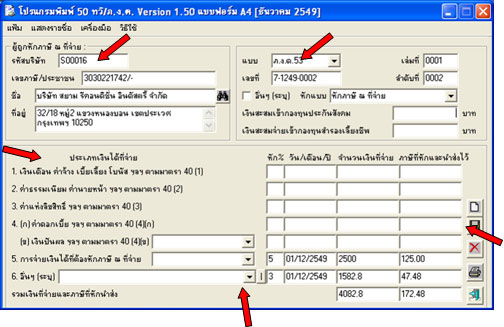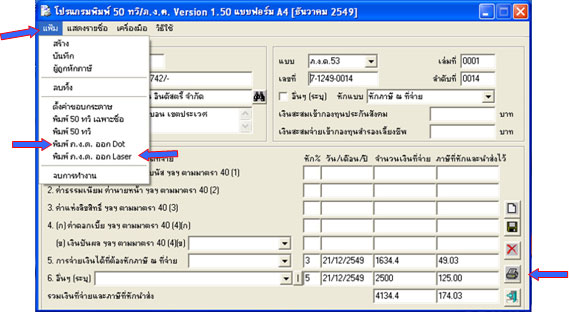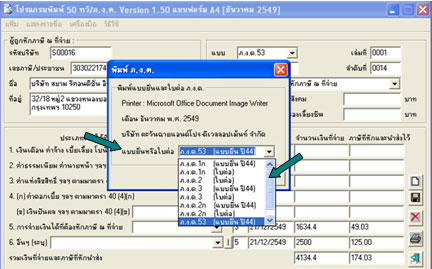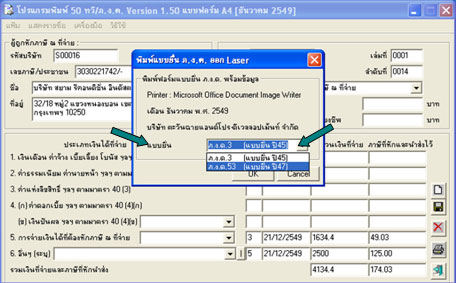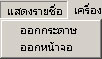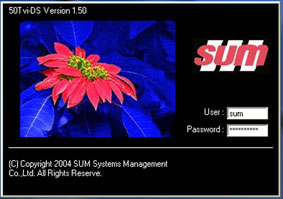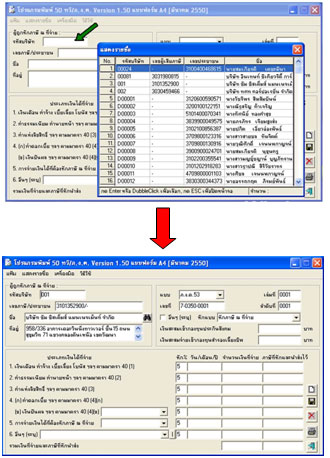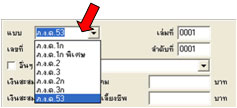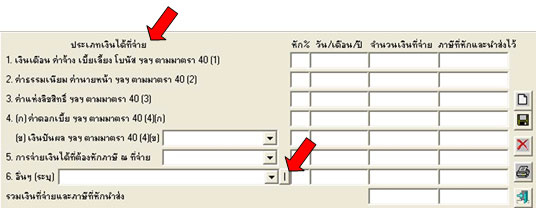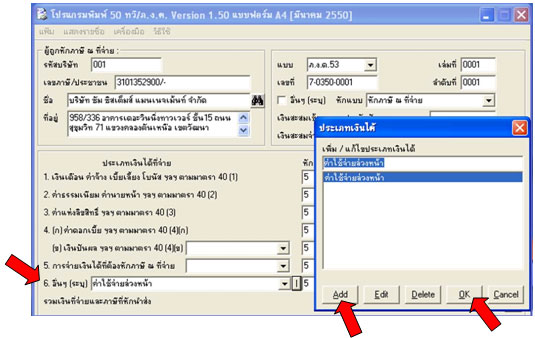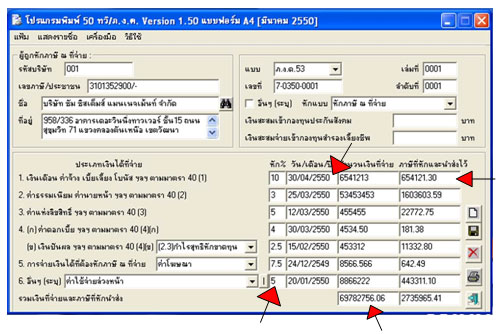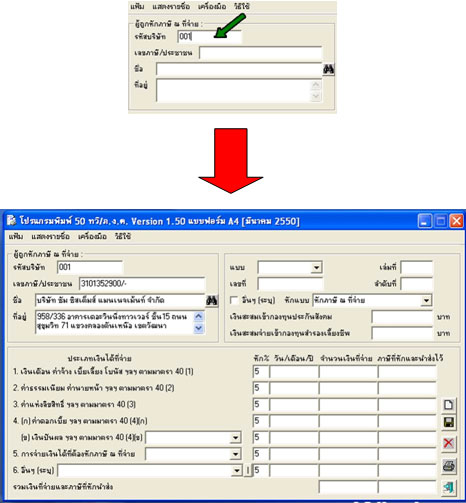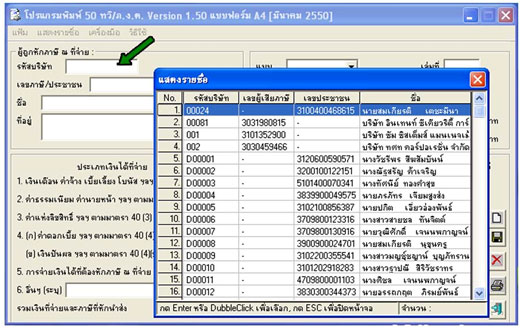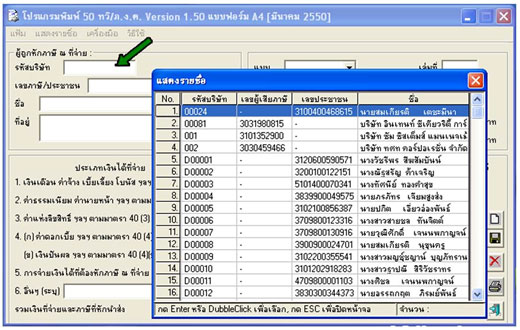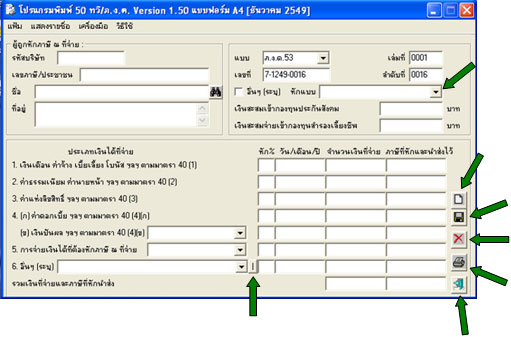
ภาพที่ 1
เครื่องหมายบน Tool Bar
 Combo Box คลิ๊กเพื่อเลือกรายการที่ต้องการ
Combo Box คลิ๊กเพื่อเลือกรายการที่ต้องการ
 Add คลิ๊กเพื่อเพิ่ม, แก้ไข หรือลบรายการ
Add คลิ๊กเพื่อเพิ่ม, แก้ไข หรือลบรายการ
 New สร้างหน้าใหม่เพื่อการบันทึก
New สร้างหน้าใหม่เพื่อการบันทึก
 Save คลิ๊กบันทึกข้อมูลที่ key แล้ว
Save คลิ๊กบันทึกข้อมูลที่ key แล้ว
 Delete คลิ๊กเพื่อลบใบหักที่ไม่ต้องการ
Delete คลิ๊กเพื่อลบใบหักที่ไม่ต้องการ
 Print พิมพ์หนังสือรับรองที่ key ไว้
Print พิมพ์หนังสือรับรองที่ key ไว้
 Exit ออกจากโปรแกรม
Exit ออกจากโปรแกรม
top
*********************************************************************
บันทึกฐานข้อมูลของผู้ถูกหักภาษี
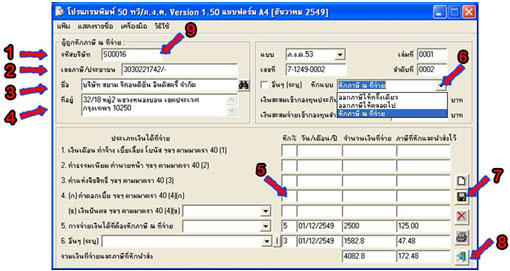
01. รหัสบริษัท = รหัสของคู่ค้า(นิติบุคคล ใช้ ภ.ง.ด.53) / ผู้ถูกหักภาษี(บุคคลใช้ ภ.ง.ด.3)
เป็นตัวเลขและตัวอักษรไม่เกิน 10 ตัวอักษร
02. เลขประจำตัวผู้เสียภาษี = เลขที่ภาษีของคู่ค้า / ผู้ถูกหักภาษี เป็นตัวเลข 10 ตัวอักษร
03. ชื่อ = ชื่อบริษัทคู่ค้า / ผู้ที่ถูกหักภาษี เป็นตัวเลขและตัวอักษรไม่เกิน 120 ตัวอักษร
04. ที่อยู่ = เป็นที่อยู่ของผู้ที่ถูกหักภาษี
05. หัก % = ใส่เปอร์เซนต์ที่ใช้หักภาษีของรายนี้ เป็นตัวเลขไม่เกิน 3 ตัวอักษร
ถ้ามีการหักภาษีหลายอัตรา ให้เลือกใส่อัตราที่ใช้บ่อยที่สุดเพียงอัตราเดียว
06. หักแบบ = เป็น Combo Box ให้เลือกประเภท การออกภาษีให้ครั้งเดียว / ออกภาษีให้ตลอดไป
หรือหัก ณ ที่จ่าย ถ้า 3 แบบนี้ไม่ใช่ ให้คลิ๊กที่ช่องอื่นๆ แล้วระบุชื่อประเภทการหักภาษีลงในช่องว่างใน
Combo Box ได้เลย
07. เลขที่บัตรประชาชน = ใช้ในกรณีที่ออกให้เป็นบุคคล เป็นตัวเลขไม่เกิน 13 ตัวอักษร
08. ปุ่ม Add = ใช้บันทึกข้อมูลที่กรอกครั้งแรกเสร็จเรียบร้อยแล้ว
09. ปุ่ม Save = ใช้บันทึกข้อมูลที่มีการแก้ไข เปลี่ยนแปลงเสร็จเรียบร้อยแล้ว
10. ปุ่ม  = ปิดหน้าจอในส่วนบันทึกผู้ถูกหัก และกลับสู่หน้าจอหลักของโปรแกรม
= ปิดหน้าจอในส่วนบันทึกผู้ถูกหัก และกลับสู่หน้าจอหลักของโปรแกรม
11. วิธีการเรียกข้อมูลที่เคยบันทึกไว้ขึ้นมาดูหรือแก้ไข = ใส่รหัสบริษัท แล้ว Enter หรือกดปุ่ม F3 ,
หรือ ดับเบิ้ลคลิก ในช่องรหัสบริษัท
top
**************************************************************************
วิธีการออกหนังสือรับรองการหักภาษี ณ ที่จ่าย
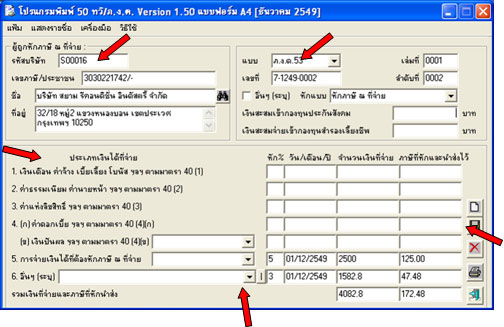
ภาพที่ 3
? ใส่รหัสบริษัท แล้ว Enter หรือกดปุ่ม F3 , หรือดับเบิ้ลคลิก , ในช่องรหัสบริษัท หรือใส่ตัวย่อของชื่อบริษัท ในช่องชื่อและกด Page Down
? คลิ๊กเลือกแบบ ภ.ง.ด. ที่ต้องการออกที่ Combo Box ในช่องแบบ
? เลือกประเภทเงินได้ที่จะหักในข้อ 1-5 ถ้าข้อใดมี Combo Box สามารถคลิ๊กเลือกรายการในนั้นได้เลย และรายการที่ไม่มีในข้อ 1-5 ให้ระบุประเภทเงินได้ใส่ในช่องข้อ 6 (อื่นๆ ระบุ) หรือจะทำการ Add สำหรับใช้ภายหน้า
? ประเภทเงินได้อื่น (ข้อ6) หากต้องใช้เป็นประจำสามารถบันทึกไว้ โดยคลิ๊กที่ปุ่ม  แล้วจะมีกรอบข้อความแสดงขึ้นมา ให้ใส่ประเภทเงินได้ในช่องบน แล้วคลิ๊กปุ่ม Add ที่อยู่ด้านล่าง เสร็จแล้วคลิ๊กปุ่ม OK ต่อไปใน Combo Box ก็จะมีรายการนั้นๆ ให้เลือกใช้
แล้วจะมีกรอบข้อความแสดงขึ้นมา ให้ใส่ประเภทเงินได้ในช่องบน แล้วคลิ๊กปุ่ม Add ที่อยู่ด้านล่าง เสร็จแล้วคลิ๊กปุ่ม OK ต่อไปใน Combo Box ก็จะมีรายการนั้นๆ ให้เลือกใช้
? กรอกจำนวนเงินในช่องจำนวนเงินตามประเภทเงินได้ที่เลือกไว้ จะเห็นว่าภาษีจะคิดให้เองอัตโนมัติ ตามอัตรากำหนดไว้ ดูได้จากช่อง หัก% และสามารถเปลี่ยนอัตรา% ที่หักภาษีได้เลย โดยแก้ในช่อง หัก% ได้เลย แต่ต้อกรอกจำนวนเงินใหม่อีกครั้ง เพื่อให้คิดคำนวณภาษีอัตโนมัติใหม่
? ระบุวันที่หักภาษี ในช่อง วัน/เดือน/ปี ตามที่ต้องการ เมื่อเสร็จเรียบร้อยแล้ว ให้ทำการบันทึกข้อมูล
โดยคลิ๊กที่ปุ่ม  วันที่หักภาษี ในช่อง วัน/เดือน/ปี ถ้าไม่กำหนด ในโปรแกรมจะถือเอาวันที่ปัจจุบัน เป็นตัวตั้ง
วันที่หักภาษี ในช่อง วัน/เดือน/ปี ถ้าไม่กำหนด ในโปรแกรมจะถือเอาวันที่ปัจจุบัน เป็นตัวตั้ง
? ถ้าเราต้องการเรียกดูข้อมูลใบหักที่ออกไปแล้ว เพื่อแก้ไขเปลี่ยนแปลงข้อมูล สามารถทำได้โดยคลิ๊กเลือกแบบ ภ.ง.ด. ที่ต้องการที่ Combo Box ในช่องแบบ แล้วคลิ๊กไปที่ช่องเลขที่ เพื่อเรียกเลขที่เป็นใบที่เราต้องการ หรือกดปุ่ม Page Up และ Page Down ในการเลื่อนดูใบหักที่เคยบันทึกข้อมูลไว้ และถ้าต้องการบันทึกข้อมูลที่แก้ไขใหม่แทนที่ในใบหักเลขที่เดิม ให้คลิ๊กที่ปุ่ม
top
*****************************************************************************
การพิมพ์
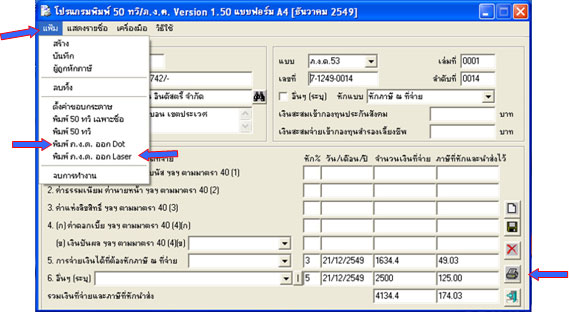
ภาพที่ 4
3.1 พิมพ์หนังสือ 50 ทวิ เรียกพิมพ์ได้จาก 2 แหล่ง คือ
-  เครื่องหมาย Print ใน Tool Bar สามารถเรียกพิมพ์ 50 ทวิ ฉบับที่แสดงอยู่หน้าจอ
เครื่องหมาย Print ใน Tool Bar สามารถเรียกพิมพ์ 50 ทวิ ฉบับที่แสดงอยู่หน้าจอ
- คำสั่งพิมพ์ 50 ทวิใน Menu Bar แฟ้ม ? พิมพ์ 50 ทวิ จะสามารถพิมพ์หนังสือ 50 ทวิ
ตามหมายเลขที่ระบุทั้งหมดประจำเดือนนั้นๆ ที่เลือกให้โปรแกรม Active อยู่
3.2 พิมพ์ ภ.ง.ด. สามารถเลือกพิมพ์ได้จาก 2 ประเภท คือ
- คำสั่ง พิมพ์ ภ.ง.ด. ใน Menu Bar แฟ้ม ? พิมพ์ ภ.ง.ด. ออก DOT สามารถเรียกพิมพ์
แบบยื่น และ ใบต่อของ ภ.ง.ด.53 และ ภ.ง.ด.3 ตามภาพที่
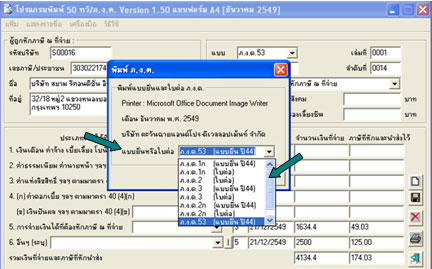
ภาพที่ 5
- คำสั่ง พิมพ์ ภ.ง.ด. ใน Menu Bar แฟ้ม ? พิมพ์ ภ.ง.ด. ออก Laser สามารถเรียกพิมพ์
แบบยื่น ภ.ง.ด.53 และ ภ.ง.ด.3
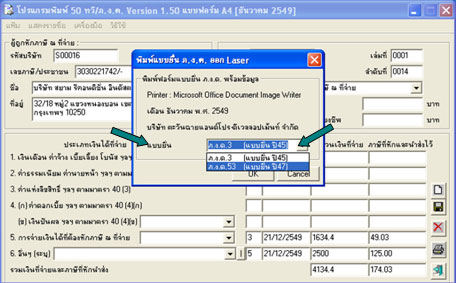
ภาพที่ 6
หมายเหตุ - การพิมพ์ออก DOT แบบยื่นของ ภ.ง.ด.53 และ ภ.ง.ด. 3 ใช้ฟอร์มของสรรพากรปี 44
- การพิมพ์ออก Laser แบบยื่นของ ภ.ง.ด.53 ใช้ฟอร์ม ของสรรพากรปี 47
- การพิมพ์ออก Laser แบบยื่นของ ภ.ง.ด.3 ใช้ฟอร์ม ของสรรพากรปี 4
top
************************************************************************
การใช้ Menu ต่างๆ บน Menu Bar

เมนู แฟ้ม
สร้าง = การเริ่มออกใบหัก 50 ทวิ
บันทึก = การเก็บข้อมูลใบหัก 50 ทวิ ที่อยู่บนหน้าจอ
ผู้ถูกหักภาษี = ส่วนกรอกข้อมูลลูกค้า /ผู้ถูกหัก
ลบทิ้ง = ลบใบหัก 50 ทวิ ที่กำลังแสดงบนหน้าจอ
ตั้งค่าขอบกระดาษ = ใช้สำหรับการพิมพ์แบบยื่น ภ.ง.ด.53, 3 โดยเป็นการปรับตั้งค่าการ
พิมพ์ลงฟอร์มแบบยื่นให้เลื่อนไปทางด้านซ้ายหรือขวาได้ การกำหนดค่าทำได้ดังนี้ ปกติจะตั้งค่าไว้ที่ 0 สำหรับการเลื่อน 1 ตัวอักษรมีค่าเท่ากับ 100 ถ้าต้องการไปทางซ้ายให้ใส่เครื่องหมาย ? ข้างหน้าด้วย ถ้าต้องการไปทางขวาใส่เฉพาะตัวเลขได้เลย เช่นไปทางซ้าย 2 ตัวอักษร ให้ใส่ค่าเป็น ?200 ส่วนถ้าไปทางขวา 3 ตัวอักษร ให้ใส่ค่าเป็น 300
พิมพ์ 50 ทวิ เฉพาะชื่อ = ใช้สำหรับพิมพ์เฉพาะชื่อบริษัท และ ที่อยู่ของผู้มีหน้าที่หักภาษี ณ ที่จ่ายเมื่อต้องการใช้
พิมพ์ 50 ทวิ = การพิมพ์ใบรับรองการหักภาษี ณ ที่จ่าย 50 ทวิ แบบต่อเนื่องตามที่เรา
ระบุของ ภ.ง.ด. แต่ละประเภท โดยปกติจะแสดงเลขที่ตั้งแต่ใบแรกถึงใบสุดท้ายที่ได้มีการบันทึกข้อมูลไว้ และสามารถระบุวันออกหนังสือรับรองตามที่เราต้องการได้
พิมพ์ ภ.ง.ด. ออก Dot = การเลือกพิมพ์แบบยื่นและใบต่อของ ภ.ง.ด. โดยเครื่องพิมพ์หัวเข็ม
พิมพ์ ภ.ง.ด. ออก Laser = การเลือกพิมพ์แบบยื่นของ ภ.ง.ด. โดยเครื่องพิมพ์เลเซอร์
จบการทำงาน = ออกจากโปรแกรม
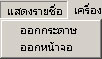
เมนู แสดงรายชื่อ
ออกกระดาษ = รายงานแสดงรหัสบริษัท, ชื่อบริษัท และเลขประจำตัวผู้เสียภาษี ที่ตั้ง
ไว้ออกมาทางกระดาษ
ออกหน้าจอ = แสดงข้อมูลรหัสบริษัท, เลขผู้เสียภาษี และชื่อบริษัทของลูกค้า
ทางหน้าจอ เพื่อสะดวกในการใช้งาน

เมนู เครื่องมือ
เลขที่ ภ.ง.ด. ปัจจุบัน = แสดงเลขที่ใช้งานถัดไปของ ภ.ง.ด. แต่ละประเภท
ประเภทเงินได้ = ประเภทเงินได้อื่นๆ ที่นอกเหนือจากประเภทเงินได้ในข้อ 1-5
ย้ายเดือน = เลือกเดือนที่ต้องการใช้งานจาก Combo Box โดยจะมีให้เลือกเดือน-ปี
ตั้งแต่เริ่มใช้โปรแกรม 50 ทวิ
ขึ้นเดือนใหม่ = เป็นการขึ้นเดือนใหม่ถัดไปเพื่อใช้งานหรือสำหรับการออกใบหักภาษี
50 ทวิ ล่วงหน้า
เปลี่ยนรหัสผ่าน = เป็นการเปลี่ยนรหัสผ่านเพื่อรักษาความปลอดภัยในการเข้าใช้โปรแกรม
ของผู้ใช้โปรแกรมเท่านั้น
สำรองข้อมูล = เพื่อเก็บไว้ใช้งานเมื่อต้องการ หรือเครื่องมีปัญหา
โดยสามารถสำรองข้อมูลไว้ได้ทั้งที่เครื่องและแผ่นดิสก์
นำข้อมูลสำรองมาใช้ = เพื่อนำข้อมูลที่สำรองไว้กลับมาใช้งาน

เมนู วิธีใช้
50tviLD2-Tutor = คู่มือวิธีการใช้โปรแกรม 50TviLD2
top
**************************************************************************
วิธีการเข้า และ ออกจากโปรแกรม
การเข้าโปรแกรม
DOUBLE CLICK ที่ ICON 50 ทวิ ที่ปรากฏอยู่ที่หน้าจอ จากนั้นจะแสดง ภาพดังนี้
ให้ใส่ USER NAME และ PASSWORD ดังนี้
USER NAME = SUM
PASSWORD = 1234567890
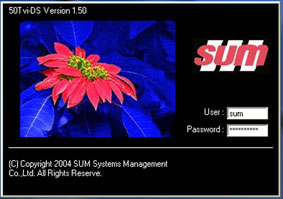
ภาพที่ 1

ภาพที่ 2
เมื่อเข้าโปรแกรมได้แล้ว จะปรากฏหน้าต่างดังภาพที่ 2 เพื่อใช้งานต่อไป
*****************************************************
วิธีการออกจากโปรแกรมสามารถทำได้หลายวิธีดังนี้

คลิ๊กที่ แฟ้ม -> จบการทำงาน / Yes
คลิ๊กที่มุมบนขวาสุดของโปรแกรมที่เป็นรูปกากบาท 
คลิ๊กที่มุมล่างขวาสุดของโปรแกรมที่เป็นรูป icon  Yes
Yes
top
*****************************************************************************************
วิธีการออกหนังสือรับรองการหักภาษี ณ ที่จ่าย
? ใส่รหัสบริษัท แล้ว Enter หรือกดปุ่ม F3, หรือดับเบิ้ลคลิก , ในช่องรหัสบริษัท หรือใส่ตัวย่อของชื่อบริษัท ในช่องชื่อและกด Enter
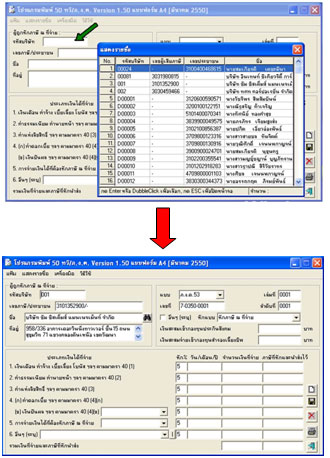
( ภาพ )
? คลิ๊กเลือกแบบ ภ.ง.ด. ที่ต้องการออกที่ Combo Box ในช่องแบบ
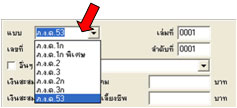
( ภาพ )
? เลือกประเภทเงินได้ที่จะหักในข้อ 1-5 ถ้าข้อใดมี Combo Box สามารถคลิ๊กเลือกรายการในนั้นได้เลย และรายการที่ไม่มีในข้อ 1-5 ให้ระบุประเภทเงินได้ใส่ในช่องข้อ 6 (อื่นๆ ระบุ) หรือจะทำการ Add  สำหรับใช้ภายหน้า
สำหรับใช้ภายหน้า
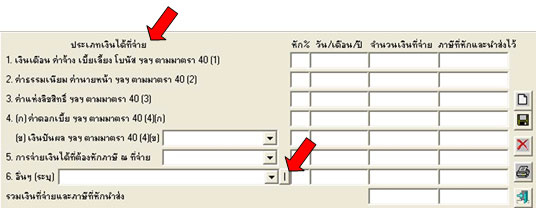
( ภาพ )
? ประเภทเงินได้อื่นๆ (ข้อ6) หากต้องใช้เป็นประจำสามารถบันทึกไว้ โดยคลิ๊กที่ปุ่ม  แล้วจะมีกรอบข้อความแสดงขึ้นมา ให้ใส่ประเภทเงินได้ในช่องบน แล้วคลิ๊กปุ่ม Add ที่อยู่ด้านล่าง เสร็จแล้วคลิ๊กปุ่ม OK ต่อไปใน Combo Box ก็จะมีรายการนั้นๆ ให้เลือกใช้
แล้วจะมีกรอบข้อความแสดงขึ้นมา ให้ใส่ประเภทเงินได้ในช่องบน แล้วคลิ๊กปุ่ม Add ที่อยู่ด้านล่าง เสร็จแล้วคลิ๊กปุ่ม OK ต่อไปใน Combo Box ก็จะมีรายการนั้นๆ ให้เลือกใช้
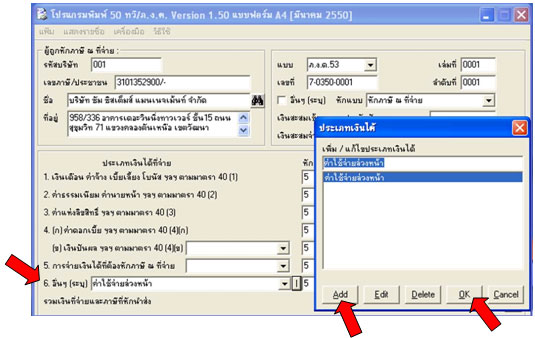
( ภาพ )
? กรอกจำนวนเงินในช่องจำนวนเงินตามประเภทเงินได้ที่เลือกไว้ จะเห็นว่าภาษีจะคิดให้เองอัตโนมัติ ตามอัตราที่กำหนดไว้ ดูได้จากช่อง หัก% และสามารถเปลี่ยนอัตรา% ที่หักภาษีได้เลย โดยแก้ในช่อง หัก% ได้เลย แต่ต้องกรอกจำนวนเงินใหม่อีกครั้ง เพื่อให้คิดคำนวณภาษีอัตโนมัติใหม่
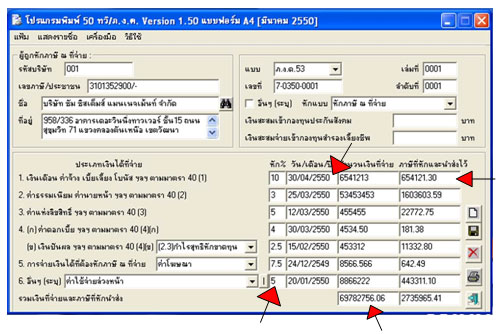
( ภาพ )
? ระบุวันที่หักภาษี ในช่อง วัน/เดือน/ปี ตามที่ต้องการ เมื่อเสร็จเรียบร้อยแล้ว ให้ทำการบันทึกข้อมูล
โดยคลิ๊กที่ปุ่ม  วันที่หักภาษี ในช่อง วัน/เดือน/ปี ถ้าไม่กำหนด ในโปรแกรมจะถือเอาวันที่ปัจจุบัน เป็นตัวตั้ง
วันที่หักภาษี ในช่อง วัน/เดือน/ปี ถ้าไม่กำหนด ในโปรแกรมจะถือเอาวันที่ปัจจุบัน เป็นตัวตั้ง
? ถ้าเราต้องการเรียกดูข้อมูลใบหักที่ออกไปแล้ว เพื่อแก้ไขเปลี่ยนแปลงข้อมูล สามารถทำได้โดยคลิ๊กเลือกแบบ ภ.ง.ด. ที่ต้องการที่ Combo Box ในช่องแบบ แล้วคลิ๊กไปที่ช่องเลขที่ เพื่อเรียกเลขที่เป็นใบที่เราต้องการ หรือกดปุ่ม Page Up และ Page Down ในการเลื่อนดูใบหักที่เคยบันทึกข้อมูลไว้ และถ้าต้องการบันทึกข้อมูลที่แก้ไขใหม่แทนที่ในใบหักเลขที่เดิม ให้คลิ๊กที่ปุ่ม 
top
******************************************************************************
การเรียกข้อมูลผู้ถูกหักภาษี
วิธีการเรียกข้อมูลที่เคยบันทึกไว้ขึ้นมาดูหรือแก้ไข มีหลายวิธี เช่น
01. ใส่รหัสบริษัท ในช่อง รหัสบริษัท แล้วกด Enter
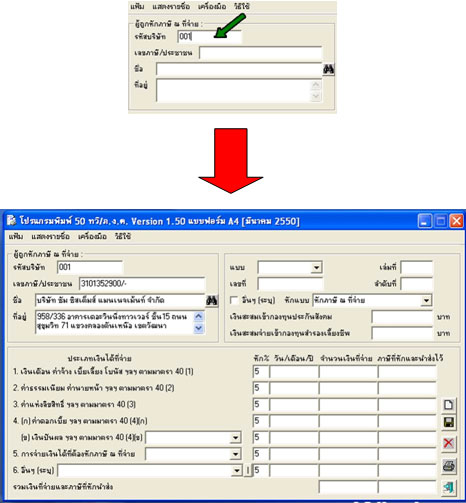
( ภาพ )
02.เลือกที่ ช่องรหัสบริษัท แล้ว กดปุ่ม F3 จะมีหน้าต่างข้อมูลที่เราใส่ลงไปในฐานข้อมูลลูกค้าปรากฏขึ้น
ถ้าจะเลือกข้อมูลใด ให้ Double Click ที่ข้อมูล
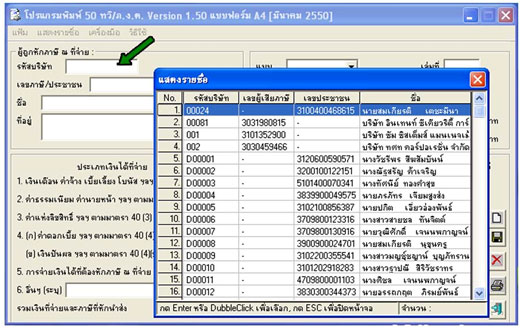
( ภาพ )
03. Double Click ในช่องรหัสบริษัท
จะมีหน้าต่างข้อมูลที่เราใส่ลงไปในฐานข้อมูลลูกค้าปรากฏขึ้น
ถ้าจะเลือกข้อมูลใด ให้ Double Click ที่ข้อมูล
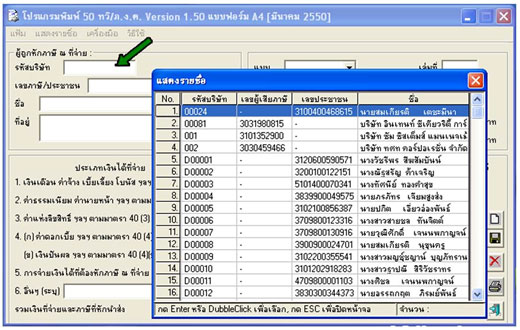
top
******************************************************************************
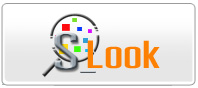
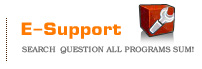
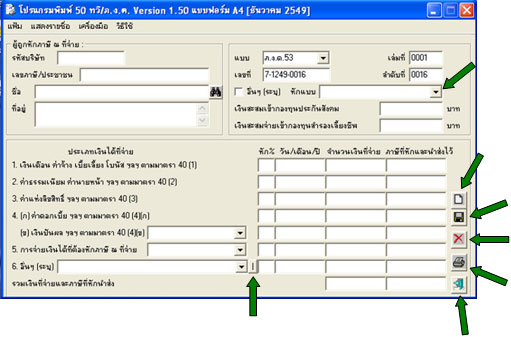
 Combo Box คลิ๊กเพื่อเลือกรายการที่ต้องการ
Combo Box คลิ๊กเพื่อเลือกรายการที่ต้องการ Add คลิ๊กเพื่อเพิ่ม, แก้ไข หรือลบรายการ
Add คลิ๊กเพื่อเพิ่ม, แก้ไข หรือลบรายการ New สร้างหน้าใหม่เพื่อการบันทึก
New สร้างหน้าใหม่เพื่อการบันทึก Save คลิ๊กบันทึกข้อมูลที่ key แล้ว
Save คลิ๊กบันทึกข้อมูลที่ key แล้ว Delete คลิ๊กเพื่อลบใบหักที่ไม่ต้องการ
Delete คลิ๊กเพื่อลบใบหักที่ไม่ต้องการ Print พิมพ์หนังสือรับรองที่ key ไว้
Print พิมพ์หนังสือรับรองที่ key ไว้ Exit ออกจากโปรแกรม
Exit ออกจากโปรแกรม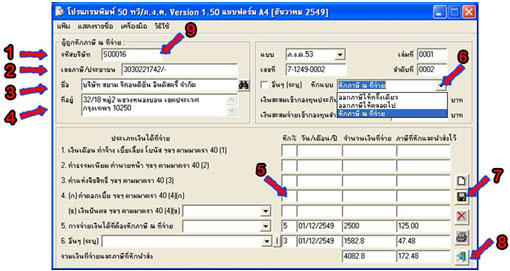
 = ปิดหน้าจอในส่วนบันทึกผู้ถูกหัก และกลับสู่หน้าจอหลักของโปรแกรม
= ปิดหน้าจอในส่วนบันทึกผู้ถูกหัก และกลับสู่หน้าจอหลักของโปรแกรม